登录Sitecore很容易,但是在旧版本的Sitecore中使用不同的界面,退出可能会给未经证实的人带来挑战。
- Sitecore 8
- Sitecore 6和7
Sitecore 8
Sitecore 8从以前的版本中进行了重大改进,其中一个UI改进是引入了全局标题。标题包括:
- 启动板按钮 - 快速返回到新的Sitecore 8启动板
- 注销链接
- 当前用户的全名
- 当前用户的图标
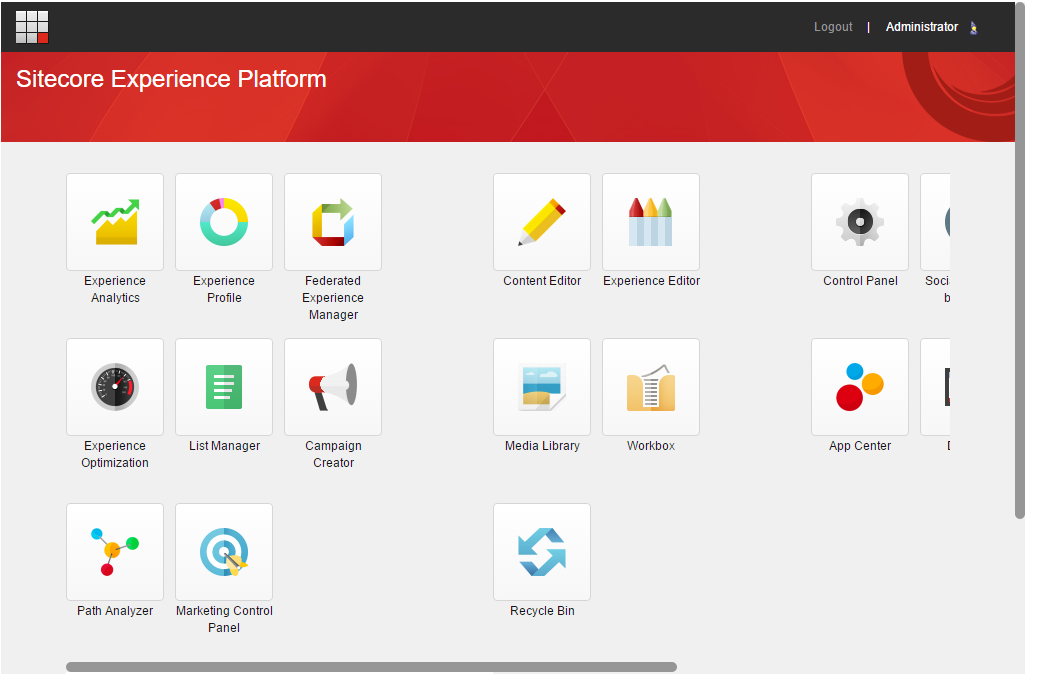
单击标题中的“注销”链接将返回登录页面。
Sitecore 6和7
在Sitecore 6和7中,三个编辑器界面在隐藏其注销按钮的位置上彼此不同。
内容编辑器
在“内容编辑器”界面中,左上角有一个红色的大红色Sitecore按钮。单击该按钮会显示一个打开下拉菜单。下拉菜单中的最后一项标记为“退出”。单击退出将返回登录页面。
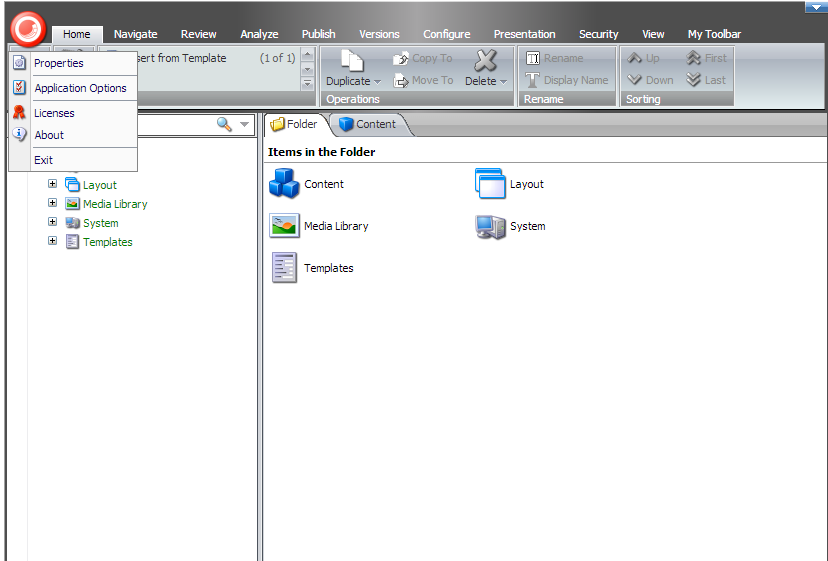
桌面
选择“桌面”界面左下角的“Sitecore”按钮将打开“Sitecore菜单”。可以在Sitecore菜单的右下角找到“注销”按钮。
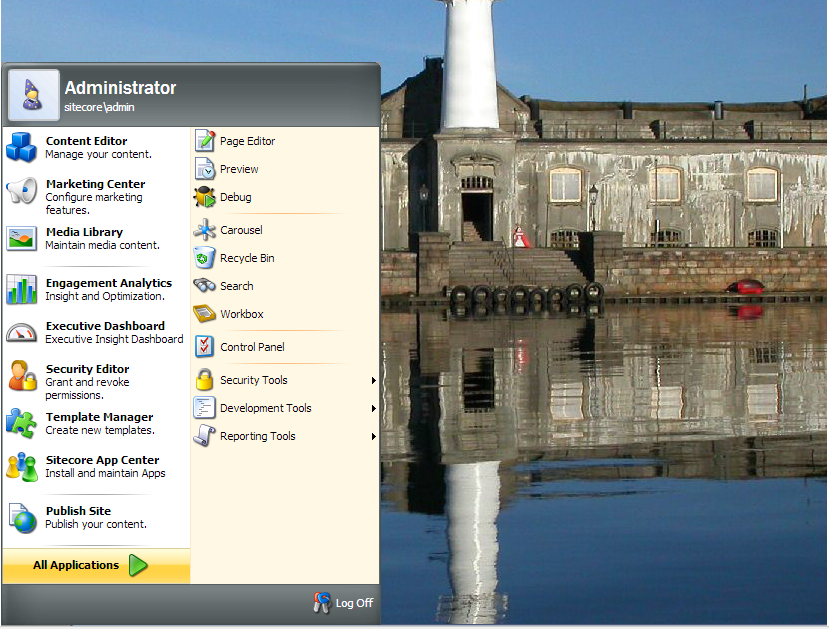
页面编辑器
查看页面编辑器时,页面编辑器功能区可以最小化。

单击左侧的“主页”选项卡或右侧的向下箭头将展开功能区。可以在功能区的“关闭”部分找到“注销”按钮。

注意: “关闭”按钮仅关闭页面编辑器并删除页面编辑器功能区。您将保持登录状态。如果您想确定已注销,请访问/sitecore/shell。如果您直接进入“桌面”模式,则可以使用Sitecore菜单中的按钮注销。